Debian هي توزيعة Linux مجانية ومفتوحة المصدر تم إنشاؤها بواسطة مُجتمع من المطورين المُتطوعين. وهي واحدة من أكثر توزيعات Linux شيوعًا في العالم ، وتستخدم من قبل ملايين الأشخاص حول العالم.
تستمر Debian والتوزيعات المُستندة إليها في التطور بمرور الوقت. ومع ذلك ، فإنَّ ما لا يخرج عن الأسلوب الإعتيادي هو قائمة الأشياء التي يجب عليك فعلها بعد تثبيت أي توزيعة تستند إلى Debian على الكمبيوتر الخاص بك.
نعم هذا صحيح؛ هناك العديد من أفضل المُمارسات التي يجب اتباعها بعد تثبيت Debian مباشرةً. سيساعدك ذلك على زيادة الكفاءة وتحقيق أقصى استفادة من توزيعة Debian على جهازك. تحقق من أسباب تجعلك ترغب في اختيار Debian لتشغيل نظام Linux.
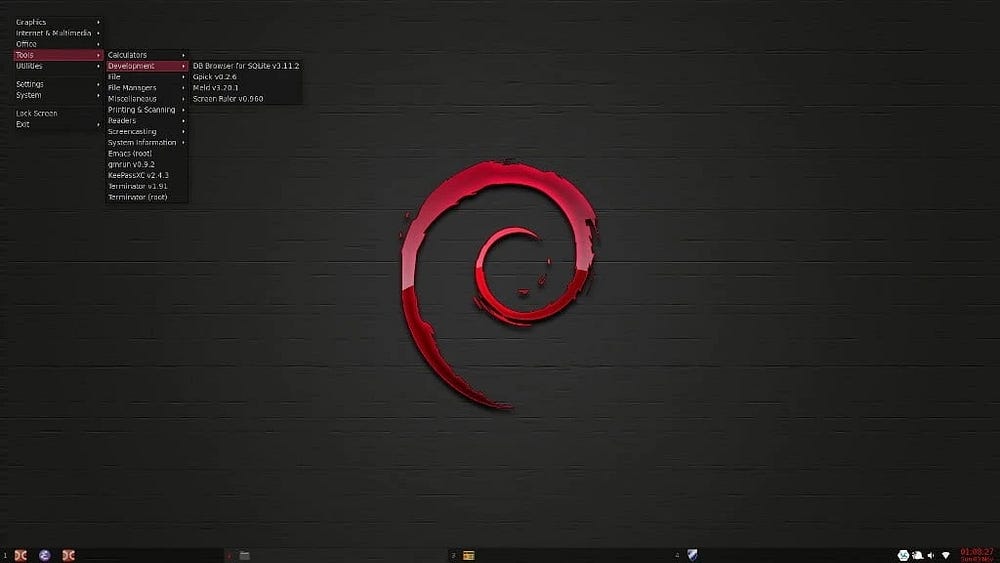
دعنا نستكشف قائمة الأشياء التي يجب القيام بها بعد تثبيت Debian على الكمبيوتر الخاص بك.
1. منح حقوق المُستخدم المُتميز (Root) للمُستخدم (المُستخدمين) الرئيسي
من المحتمل أنك قمت بإعداد عدة مُستخدمين على نظام Linux الخاص بك ؛ ومع ذلك ، من الضروري منح مستخدم واحد أو أكثر حقوق sudo (admin). يُمكنك إضافة مستخدم محلي إلى مجموعة sudo بالأوامر التالية:
su — root
أضف المستخدم المحلي كمُستخدم sudo عن طريق تنفيذ:
usermod -aG sudo <username>
استبدل username في الأمر أعلاه باسم المُستخدم المحلي. أعد تشغيل جهازك بمجرد تنفيذ الأوامر المذكورة أعلاه.
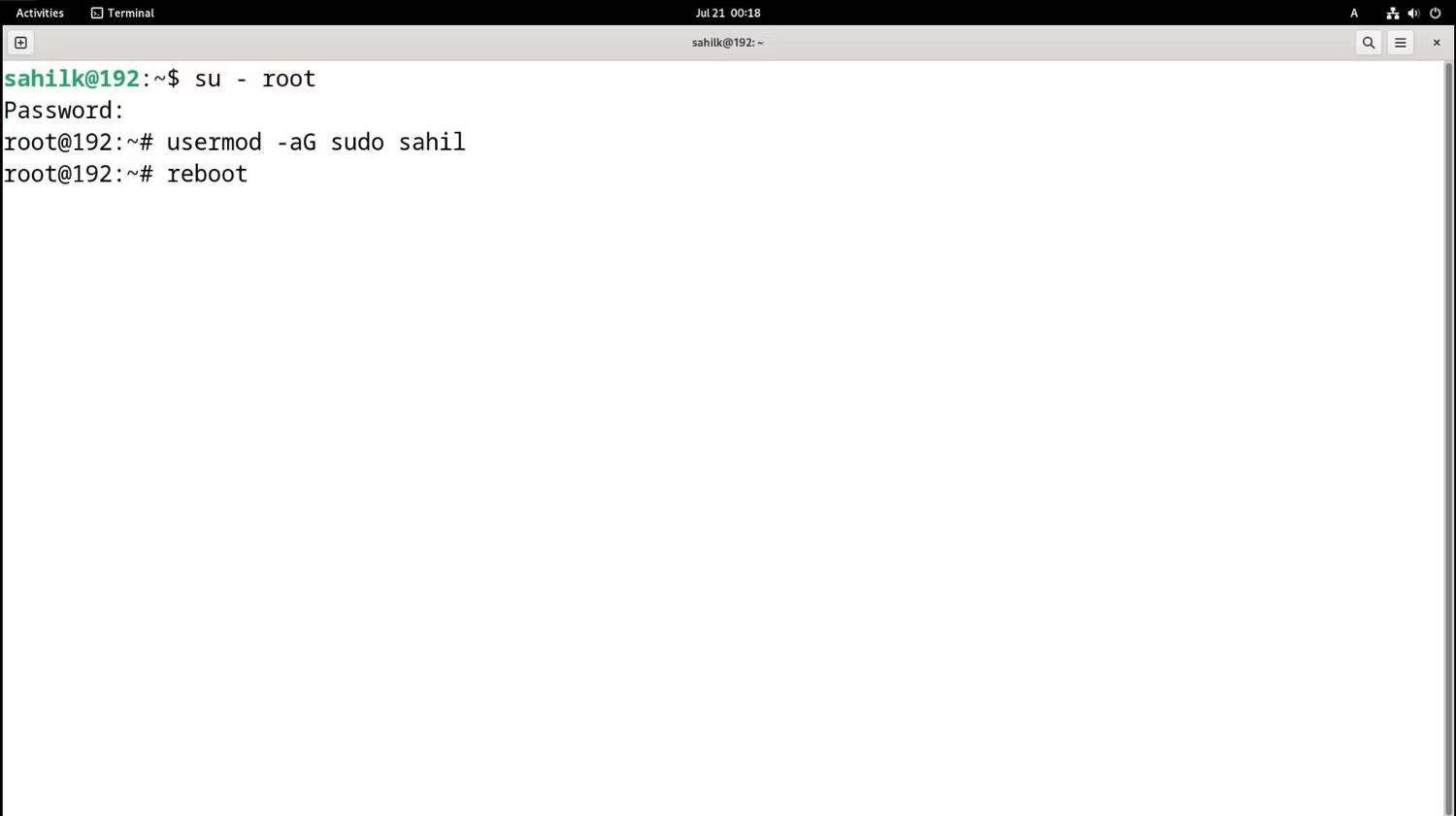
2. تثبيت التحديثات المُتوفرة للحصول على أفضل النتائج
من خلال الوصول إلى إمتيازات المسؤول ، يُمكنك تشغيل أي تحديثات وترقيات مُتاحة للحزم بأمان حتى يعمل جهاز Debian الخاص بك بسلاسة. هذه الخطوة ضرورية لتثبيت أحدث التطبيقات وتنفيذ إصلاحات الأخطاء على نظامك.
يُمكنك استخدام الأمر أدناه لتحديث وترقية الحزم المُثبَّتة دفعة واحدة:
sudo apt update && sudo apt upgrade -y
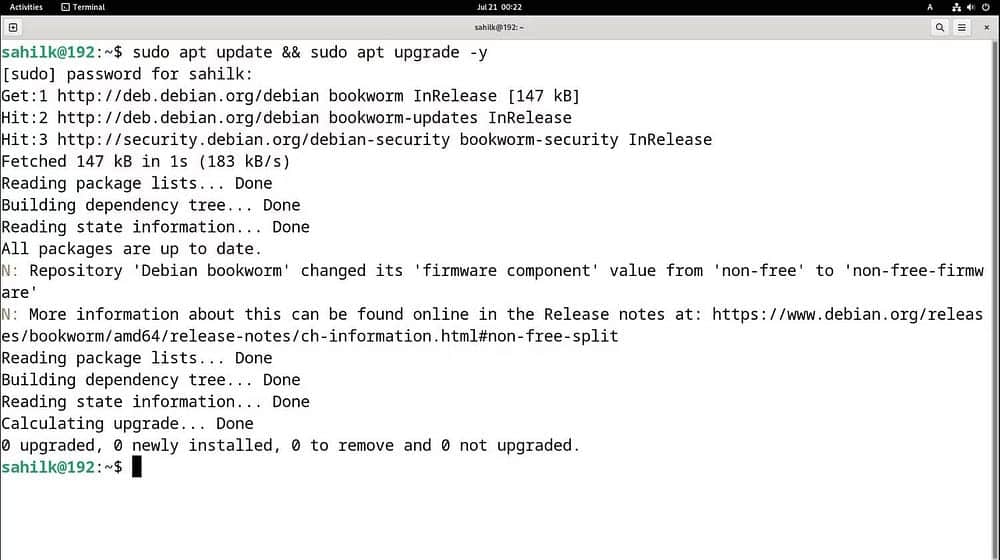
تذكر أنَّ الأمر apt update وأمر apt Upgrade مُختلفان ، لذا من المهم تشغيل كلا الأمرين لتمكين وظائف Debian الكاملة.
3. تعطيل مستودع حزم الأقراص المضغوطة DVD/ISO
عندما تقوم بتثبيت Debian من وسائط DVD/ISO على جهازك ، يقوم المُثبِّت بتهيئة مستودع حزمة cdrom. لا يتم تحديث هذا المستودع ويتسبب في بعض الأخطاء أثناء عملية التحديث ، حيث لا يحتوي المُستودع على ملف إصدار للتحديث منه.
للتأكد من أنه يُمكنك تثبيت التحديثات بشكل مُنتظم ، قم بتعطيل هذا المستودع عن طريق الوصول إلى ملف /etc/apt/sources.list باستخدام أمر الروت والتعليق على السطر (السطور) بدءًا من deb cdrom.
باستخدام مُحرِّر نصوص Linux المفضل لديك مثل Vim أو vi أو nano ، قم بتشغيل الأمر التالي:
nano /etc/apt/sources.list
اتبع التعليمات التي تظهر على الشاشة ، واحفظ تغييرات الملف ، واخرج من المُحرِّر. قم بتشغيل أمر التحديث بمجرد الانتهاء.
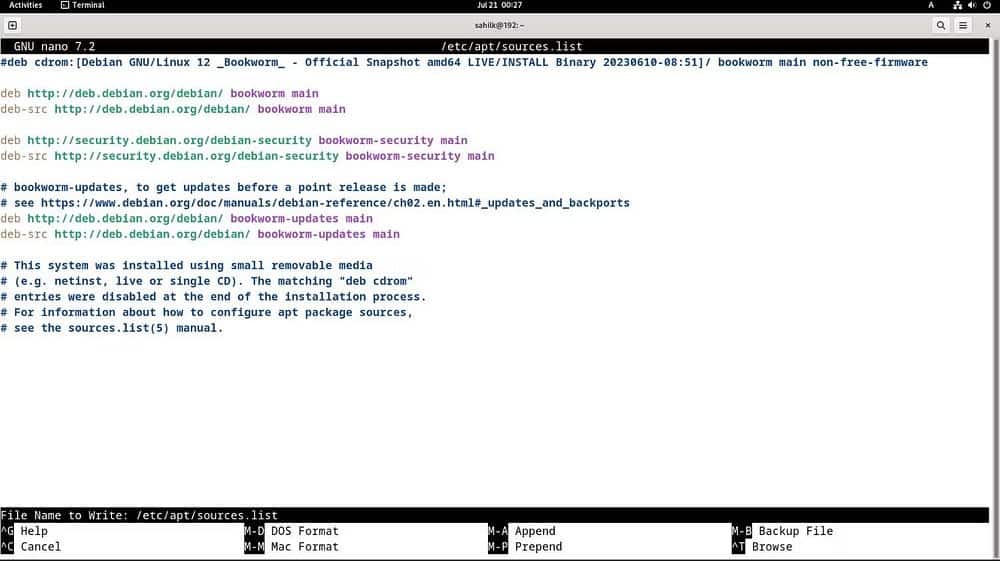
4. تثبيت حزمة build-essential
build-essential هي حزمة تعريفية مُتاحة بسهولة على توزيعات Linux المُستندة إلى Debian و Ubuntu. تتضمن الحزمة جميع الأدوات ذات الصلة واللازمة لتمكين المُطورين من بناء البرمجيات وتجميعها من المصدر.
بصفتك مُطورًا ، إذا كنت تنوي استخدام التوزيعة لأداء أنشطة تجميع مُتقدمة ، فمن المستحسن دائمًا تثبيت حزمة build-essential بالأمر التالي:
sudo apt install build-essential -y
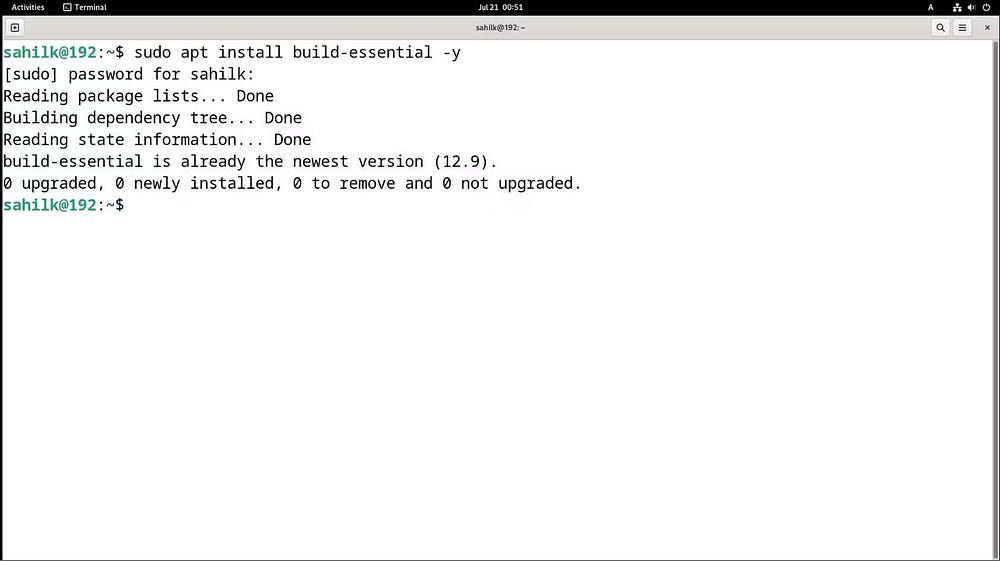
5. إضافة المُستودعات غير المجانية والمُساهمة
تُعد المستودعات المساهمة وغير المجانية حيوية في Debian نظرًا لاحتوائها على العديد من الحزم الأساسية التي لا تتوفر في أي مكان بخلافها. تتضمن بعض الحزم القياسية ما يلي:
- برامج التشغيل الخاصة.
- الخطوط.
- برامج الترميز.
هذه القائمة ليست شاملة. هناك الكثير من الأماكن التي أتت منها.
لإضافتها ، افتح البرامج والتحديثات ، بعد ذلك ، انتقل إلى علامة التبويب Debian Software.
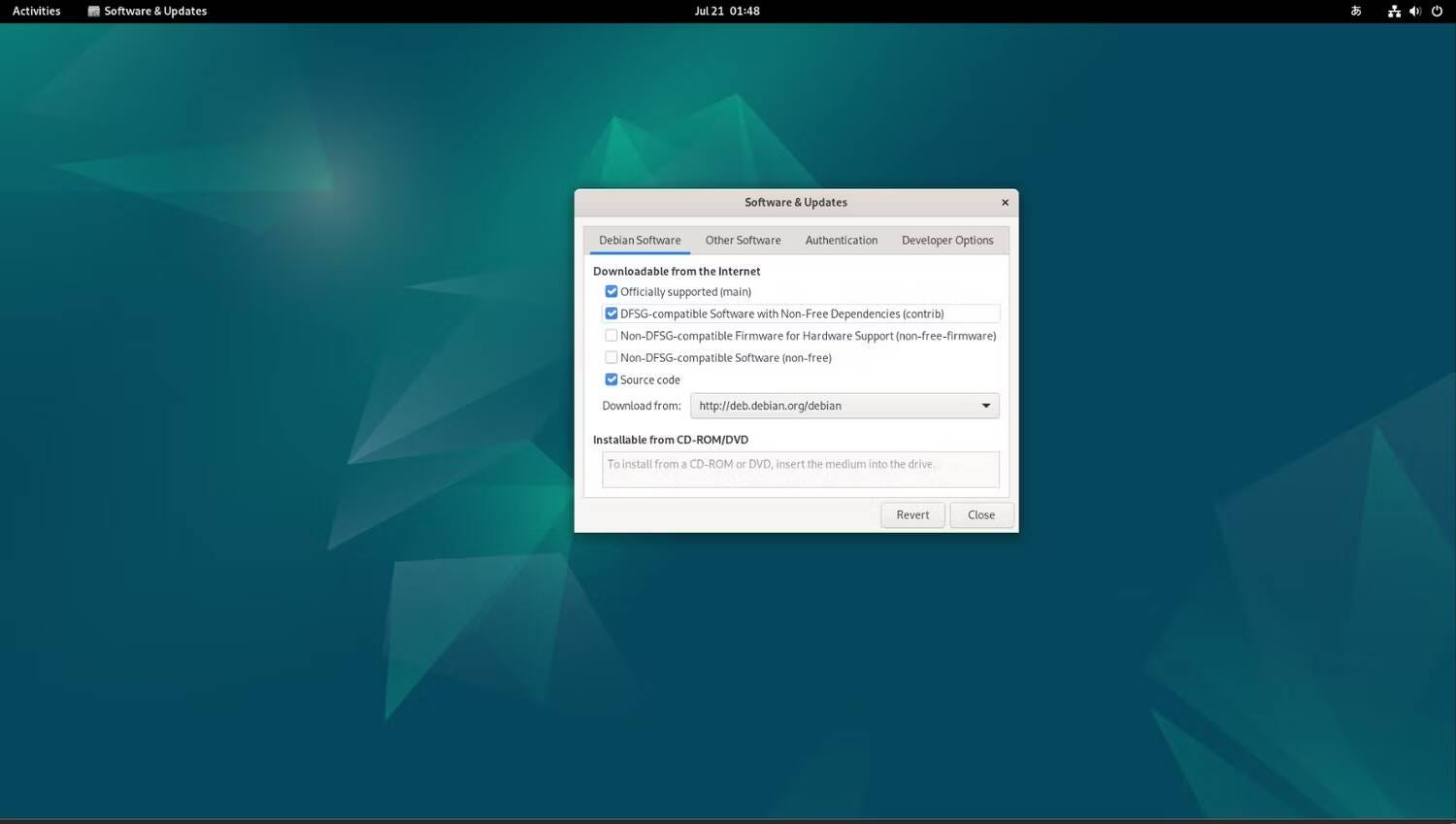
أخيرًا ، قم بتمكين خيار DFSG and non-DFSG-compatible software. قد يُطالبك النظام بكلمة السر قبل أن يسمح لك بتمكين هذا الخيار.
أغلق النافذة وأعد تشغيل نظامك. تم إعداد كل شيء! تحقق من Ubuntu مقابل Debian : أوجه التشابه والاختلاف وأي توزيعة يجب عليك استخدامها.
6. تثبيت تطبيقات النسخ الاحتياطي للنظام
في عالم يسوده عدم الاستقرار ، أصبح وجود تطبيق نسخ احتياطي (أو تطبيقين) ضروريًا. يُمكن أن يساعدك الحصول على نسخ احتياطية كافية من بياناتك على:
- استعادة تطبيقات نظامك من نقطة نسخ احتياطي مُحددة.
- استعادة بياناتك المُهمة بعد هجوم فدية.
- استعادة جهازك بعد تعطيله بسبب الفيروسات.
مهما كان السبب ، فإنَّ الفكرة هي أن يكون لديك تطبيق نسخ احتياطي كامل مُتاح لتجنب الحوادث غير المُتوقعة.
يمكنك استخدام Timeshift لمتطلبات النسخ الاحتياطي ، حيث إنه سهل التثبيت ، ويُمكنك استخدامه لإنشاء نسخ احتياطية مُنتظمة من بياناتك وتطبيقاتك. يُمكنك تثبيت Timeshift على Debian باستخدام أمر apt install الأساسي كما يلي:
sudo apt install timeshift -y
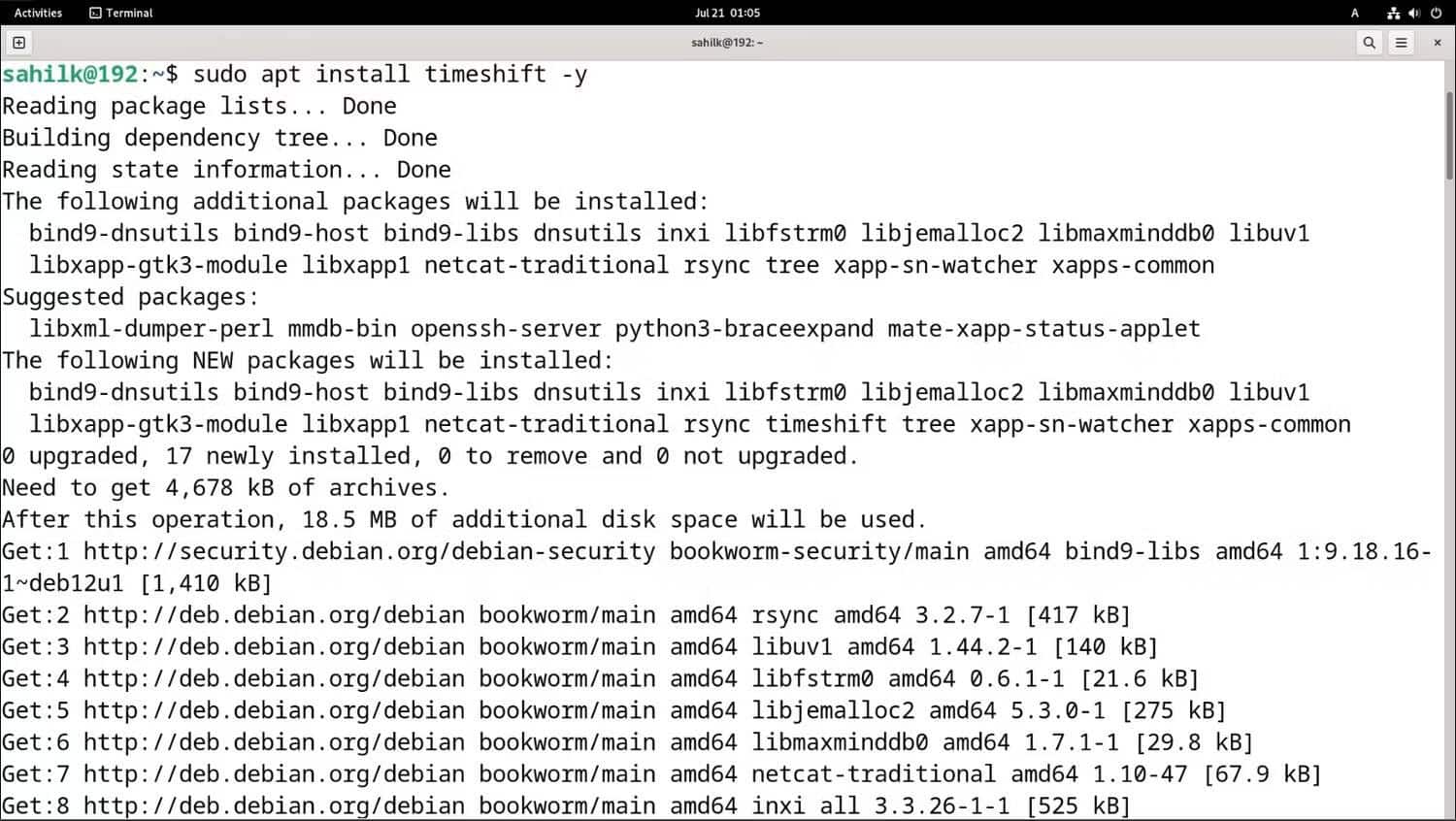
هناك الكثير من تطبيقات النسخ الاحتياطي الأخرى لـ Linux والتي تعمل بسلاسة على Debian ، بحيث يُمكنك اختيار التطبيق الأفضل لمُتطلباتك.
7. تمكين إضافات Gnome
إذا كنت بالفعل أحد مستخدمي Debian ، فقد تكون معتادًا على Gnome. لرفع قدرات Gnome ، يجب عليك تثبيت أداة Extensions Manager ، وهي طريقة رائعة لتثبيت بعض الإضافات التي تشتد الحاجة إليها على سطح المكتب.
لتثبيت إضافات Gnome على Debian ، قم بنفيذ هذا الأمر:
sudo apt install gnome-shell-extension-manager -y
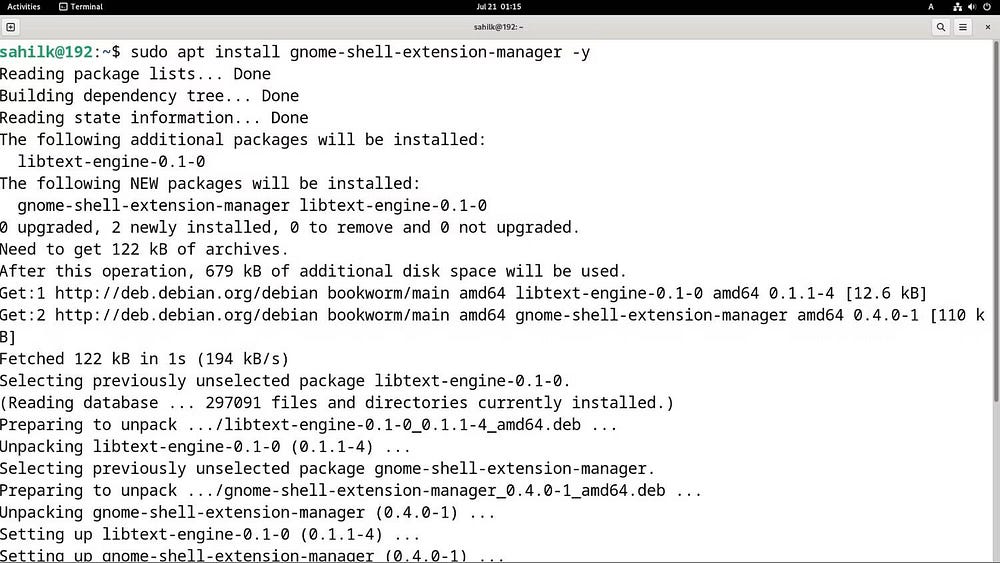
بعد التثبيت ، قم بتشغيل Extensions Manager من القائمة وقم بتثبيت بعض إضافات Gnome المُميزة لتخصيص سطح مكتبك وتعزيز إنتاجيتك.
8. تثبيت وتمكين جدار حماية
الآن بعد أن تم إعداد الأساسيات ، حان الوقت لتثبيت تطبيقات عملية تجعل Debian آمنة ومحمية. يجب عليك تثبيت تطبيق جدار الحماية الذي يُبقي المُتسللين في حيرة ويُوفر حماية على مدار الساعة لك من الاختراقات غير المسبوقة.
بينما يُعد Linux نظام تشغيل آمنًا ، فمن الأفضل المضي قدمًا والبحث عن بعض التطبيقات المُناسبة للقيام بالتحصين الإضافي. يمكنك إلقاء نظرة على بعض أدوات جدار حماية Linux المجانية البارزة قبل التثبيت.
9. تمكين Snap و Flatpak لتنزيل التطبيقات
التطبيقات مطلوبة لإكمال وظيفة أي نظام تشغيل. لتثبيت التطبيقات والأدوات ، يُمكنك استخدام Snap Store و Flatpak على Debian لتثبيت التطبيقات.
لتثبيت Snap Store ، يُمكنك تنفيذ الأمر التالي:
sudo apt install snapd -y
لتثبيت Flatpak:
sudo apt install flatpak
أخيرًا ، أضف مستودع Flathub باستخدام:
flatpak remote-add — if-not-exists flathub https://flathub.org/repo/flathub.flatpakrepo
هذا كل شيء؛ يُمكنك الآن استخدام كل منهما على Debian. تحقق من دليل Flatpak للمبتدئين: مقدمة لتنزيل التطبيقات باستخدام Flatpak.
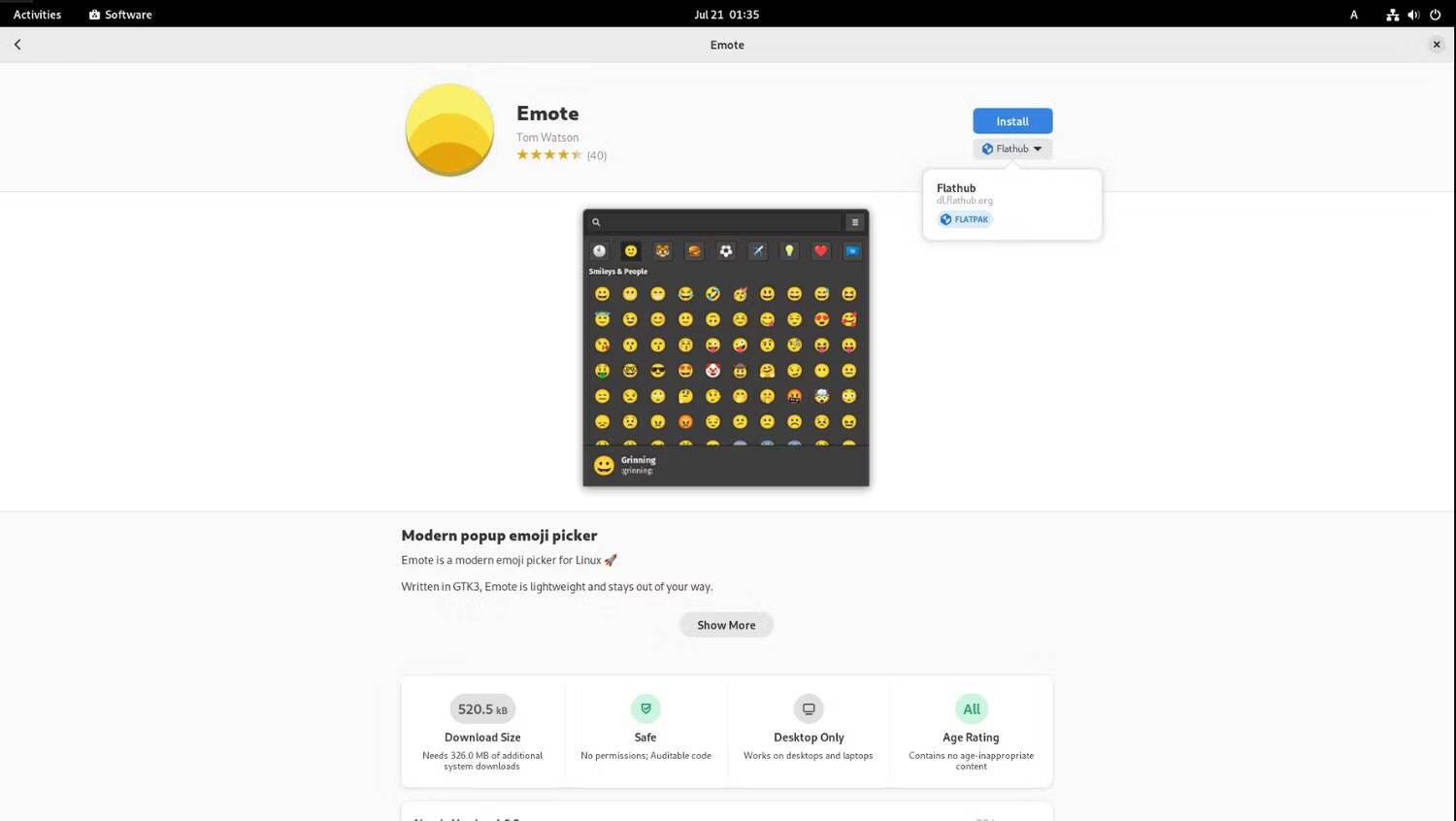
10. تثبيت تطبيقات Linux المفضلة لديك
لماذا لا تُضيف تطبيقاتك المُفضلة إلى تثبيت Debian لتجعلها تبدو أكثر تخصيصًا وقابلية للتوافق؟ الآن بعد أن أصبح Snap و Flatpak مُتاحين بسهولة ، يمكنك تنزيل التطبيقات المستخدمة بانتظام والاستمتاع بالعديد من وسائل الراحة التي يُوفرها استخدام Debian.
ترقية تثبيت Debian الحالي إلى أحدث إصدار
نظرًا لأنَّ مُطوري Debian يطلقون إصدارات جديدة ومُحسّنة من التوزيعة من حين لآخر ، فمن الأفضل دائمًا الترقية إلى أحدث إصدار حيث يُمكنك الوصول إلى العديد من الميزات والتحسينات والتطبيقات المُحسّنة المختلفة ، وهناك دائمًا خيار للعمل معه.
إذا كنت تستخدم Debian 11 وتُريد الترقية إلى Debian 12 ، فيمكنك الترقية مباشرةً من سطر الأوامر. بعد الترقية ، تذكر أن تجرب القائمة المذكورة أعلاه في التوزيعة الجديدة. يُمكنك الإطلاع الآن على أفضل توزيعات Linux لمُهندسي الشبكات.







